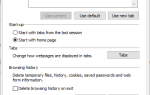Pliki ISO stały się bardzo ważną formą danych w ciągu ostatnich kilku lat. Fakt, że instalacja podglądu technicznego Windows 10 jest obrazem ISO, potwierdza to twierdzenie jeszcze bardziej.
Przydatne może być nagrywanie obrazu ISO na dysku CD. W tym artykule pokażemy, jak to zrobić w przeglądzie technicznym systemu Windows 10.
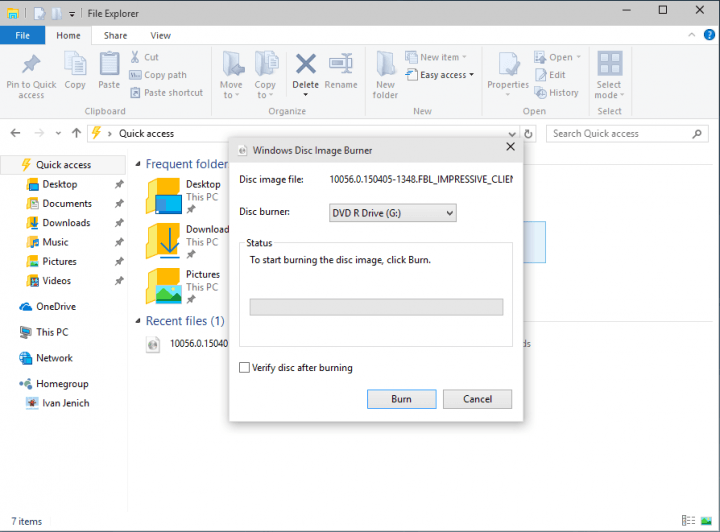
Ostrzeżenie o epickim przewodniku! Wszystko, co musisz wiedzieć o montażu wielu plików ISO w systemie Windows 10, znajduje się tutaj!
W ten sposób możesz nagrywać pliki ISO w systemie Windows 10
Poprzednie wersje systemu operacyjnego Windows, takie jak Windows XP lub Windows 7, musiały wykorzystywać oprogramowanie innych firm nie tylko do uruchamiania lub nagrywania plików ISO na dyskach CD, ale także do nagrywania innych formatów danych na dyskach CD lub DVD.
Ale na szczęście Windows 10 ma swój własny palnik, o nazwie Windows Disc Image Burner, i może być używany do nagrywania regularnych danych na płytach CD, a także do plików ISO.
Jeśli więc chcesz nagrać obraz ISO na dysk CD, wystarczy wykonać kilka prostych kroków, a nagrywarka Windows 10 wykona za ciebie całą pracę. Oto, co musisz zrobić, aby nagrać obraz ISO na CD:
- Kliknij obraz ISO, który chcesz nagrać na płycie CD
- Na górze ekranu Eksploratora plików kliknij Zarządzaj w obszarze Narzędzia obrazu płyty
- Kliknij Burn
- Wybierz CD-ROM jako nagrywarkę płyt i kliknij Nagraj
- Poczekaj na zakończenie procesu, a obraz ISO zostanie nagrany na płycie CD
Sprawdź ten szczegółowy przewodnik, aby utworzyć plik ISO z dowolnej kompilacji systemu Windows 10!
Oto wskazówka
Ponieważ obraz instalacyjny podglądu technicznego systemu Windows 10 ma postać pliku ISO, możesz użyć tej techniki do wypalenia obrazu podglądu technicznego systemu Windows 10 na dysku CD i zainstalować go przy rozruchu, tak jak w przypadku każdego innego systemu operacyjnego Windows wcześniej.
Umieszczenie obrazu instalacyjnego systemu Windows 10 na dysku CD z pewnością zapewni mu bezpieczeństwo i pozwoli zaoszczędzić trochę miejsca na dysku twardym.
Jeśli szukasz dedykowanego oprogramowania, które zrobi to za Ciebie, zalecamy Power ISO. Ten program zawiera następujące funkcje:
- Przetwarzaj pliki obrazów ISO / BIN, utwórz bootowalny plik obrazu CD. PowerISO obsługuje prawie wszystkie formaty plików obrazów CD / DVD
- Zamontuj plik obrazu za pomocą wewnętrznego dysku wirtualnego, a następnie użyj go bez rozpakowywania go
- Kompresuj pliki i foldery do skompresowanego archiwum. PowerISO skanuje i optymalizuje pliki podczas kompresji, dzięki czemu może mieć lepszy współczynnik kompresji i większą szybkość kompresji
- Podziel archiwum na wiele woluminów
- Chroń archiwum hasłem
- Korzystaj z archiwum bezpośrednio bez rozpakowywania. Dysk wirtualny PowerISO może bezpośrednio zamontować archiwum.
Pobierz teraz PowerISO (za darmo) — Kup teraz PowerISO pełna czysta wersja
Oczywiście nie jest to jedyny palnik ISO, którego możesz użyć. Zebraliśmy już listę najlepszych palników ISO, których można używać na komputerze z systemem Windows 10.
Zatwierdź


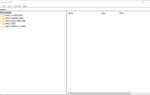
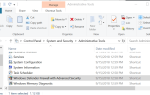
![Jak tworzyć krajalnice w Power BI [ŁATWY PRZEWODNIK]](https://pogotowie-komputerowe.org.pl/wp-content/cache/thumb/77/12d2cc94122f877_150x95.png)